Jak tworzyć i używać naklejek na Discordzie
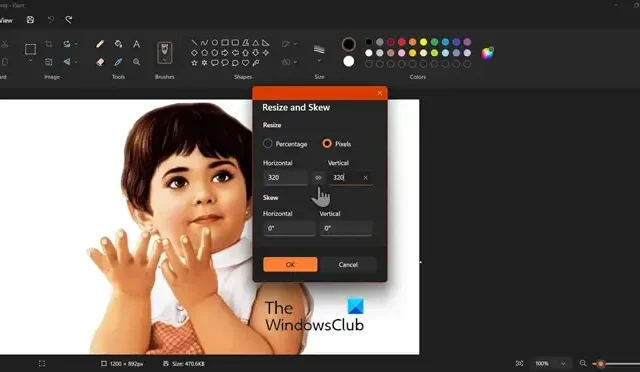
Discord daje swoim użytkownikom możliwość tworzenia własnych naklejek, a następnie wysyłania ich do znajomych. Dzieje się tak dlatego, że nie wszystkie emocje można zapisać; niektóre trzeba wyrazić za pomocą obrazów, a jaki jest lepszy sposób niż tworzenie własnych naklejek? W tym poście zobaczymy, jak tworzyć i używać naklejek na Discordzie.
Czym są naklejki w Discord?
Po uruchomieniu Discorda nie było możliwości tworzenia naklejek. Dodali tę funkcję później. W Discord możesz tworzyć zarówno naklejki statyczne, jak i animowane. Jeśli Twój serwer ma dwa lub więcej ulepszeń serwera, dostępne będą naklejki. Serwer poziomu 1 zapewnia 15 miejsc na naklejki, poziom 2 otrzymuje 30 miejsc, a poziom 3 60 miejsc. Użytkownik serwera wymaga uprawnień do zarządzania emotikonami i naklejkami, aby zarządzać niestandardowymi naklejkami na serwerze.
Jak wspomniano wcześniej, naklejki Discord są dostępne zarówno w formacie animowanym, jak i statycznym, pierwszy ma typy plików APNG i Lottie (serwery partnerskie i zweryfikowane) , a drugi wykorzystuje typy plików PNG . Plik nie powinien przekraczać 512 KB, a wymiary powinny wynosić 320x320px.
Jak tworzyć i używać naklejek na Discordzie
Zobaczmy teraz, jak tworzyć i używać naklejek w Discord. W tym przewodniku omówimy następujące kwestie.
- Twórz naklejki Discord
- Prześlij naklejki na Discordzie
- Usuń przesłaną naklejkę
Porozmawiajmy o nich szczegółowo.
1] Utwórz naklejki Discord
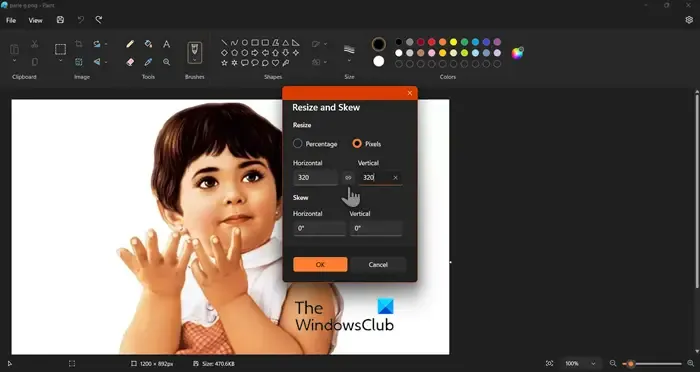
Możesz przekonwertować dowolny obraz na naklejkę Discord. Jeśli wymiary Twojego obrazu wynoszą 320x320px, a jego rozmiar pliku jest mniejszy niż 512 KB. Możesz użyć dowolnego bezpłatnego edytora zdjęć, aby odpowiednio dostosować obraz. Pokażemy jednak, jak dostosować wymiar obrazu za pomocą aplikacji MS Paint. Więc uruchom Paint z menu Start. Teraz naciśnij Ctrl + O, przejdź do lokalizacji, w której przechowywany jest obraz, i otwórz go. Następnie naciśnij Ctrl + W, aby otworzyć narzędzie Zmień rozmiar, wybierz Piksele, wpisz 320 w polach Długość i Szerokość i usuń zaznaczenie opcji łącza, aby Paint nie próbował równoważyć obrazu. Na koniec zapisz obraz w formacie PNG.
Jeśli uważasz, że to zbyt dużo pracy, wejdź na kapwing.com , czyli stronę internetową, która pozwala na tworzenie naklejek Discord.
2] Prześlij naklejki na Discordzie
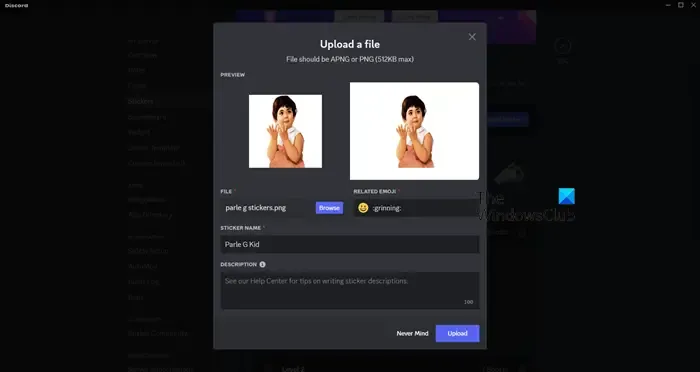
Teraz, gdy stworzyliśmy naklejkę, prześlijmy ją na Discord. Aby zrobić to samo, wykonaj czynności wymienione poniżej.
- Otwórz Discord i przejdź do swojego serwera.
- Teraz kliknij swój serwer ze strzałką w dół (v) tuż obok niego.
- Następnie wybierz z listy opcję Ustawienia serwera.
- Teraz musisz przejść do Naklejki > Prześlij naklejki. Discord zapewnia swoim użytkownikom darmowe automaty. Jeśli przekroczyłeś próg, musisz zapłacić, ale ponieważ jest to Twój pierwszy raz, nie musisz płacić ani grosza.
- Teraz prześlij obraz, wypełnij wszystkie wymienione pola i kliknij Prześlij.
To wykona zadanie za Ciebie.
3] Usuń przesłaną naklejkę
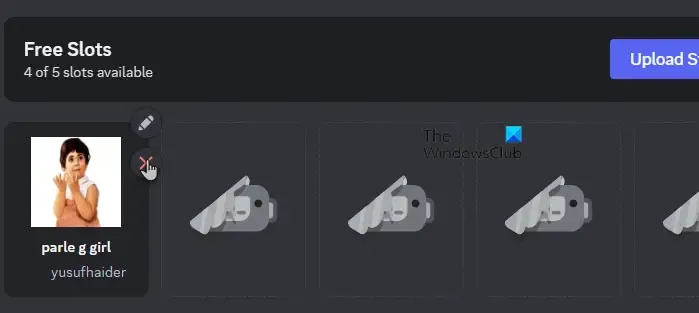
Na koniec nauczmy się, jak usunąć przesłane naklejki. To całkiem proste. Otwórz więc Discorda, zaloguj się i przejdź na swój serwer. Następnie przejdź do Ustawień serwera, jak wspomniano wcześniej. Kliknij Naklejki i przejdź do tego, który przesłałeś. Po najechaniu kursorem na naklejkę zobaczysz ikonę krzyżyka. Wystarczy na nią kliknąć, a naklejka zostanie usunięta.
W ten sposób możesz przesłać naklejkę do Discorda.
Jak dodać naklejki do Discorda?
Przesłanie naklejki na Discord jest dość proste. Przede wszystkim musisz stworzyć naklejkę, która powinna spełniać parametry ustawione przez Discorda, o czym wspominaliśmy wcześniej. Następnie musisz przejść do Ustawień serwera i przesłać obraz. Aby dowiedzieć się, jak zrobić to samo, wystarczy zapoznać się z powyższym przewodnikiem.
Jak korzystać z naklejek w Discord bez Nitro?
Discord zapewnia kilka bezpłatnych miejsc do przesyłania naklejek, ale jeśli chcesz więcej bez konieczności kupowania Nitro, istnieje sposób, aby zrobić to samo. Możesz przejść do nqn.blue , aby uzyskać bota NGN. Następnie utwórz naklejkę i prześlij ją za pomocą polecenia! utwórz naklejkę. To załatwi sprawę za ciebie.



Dodaj komentarz